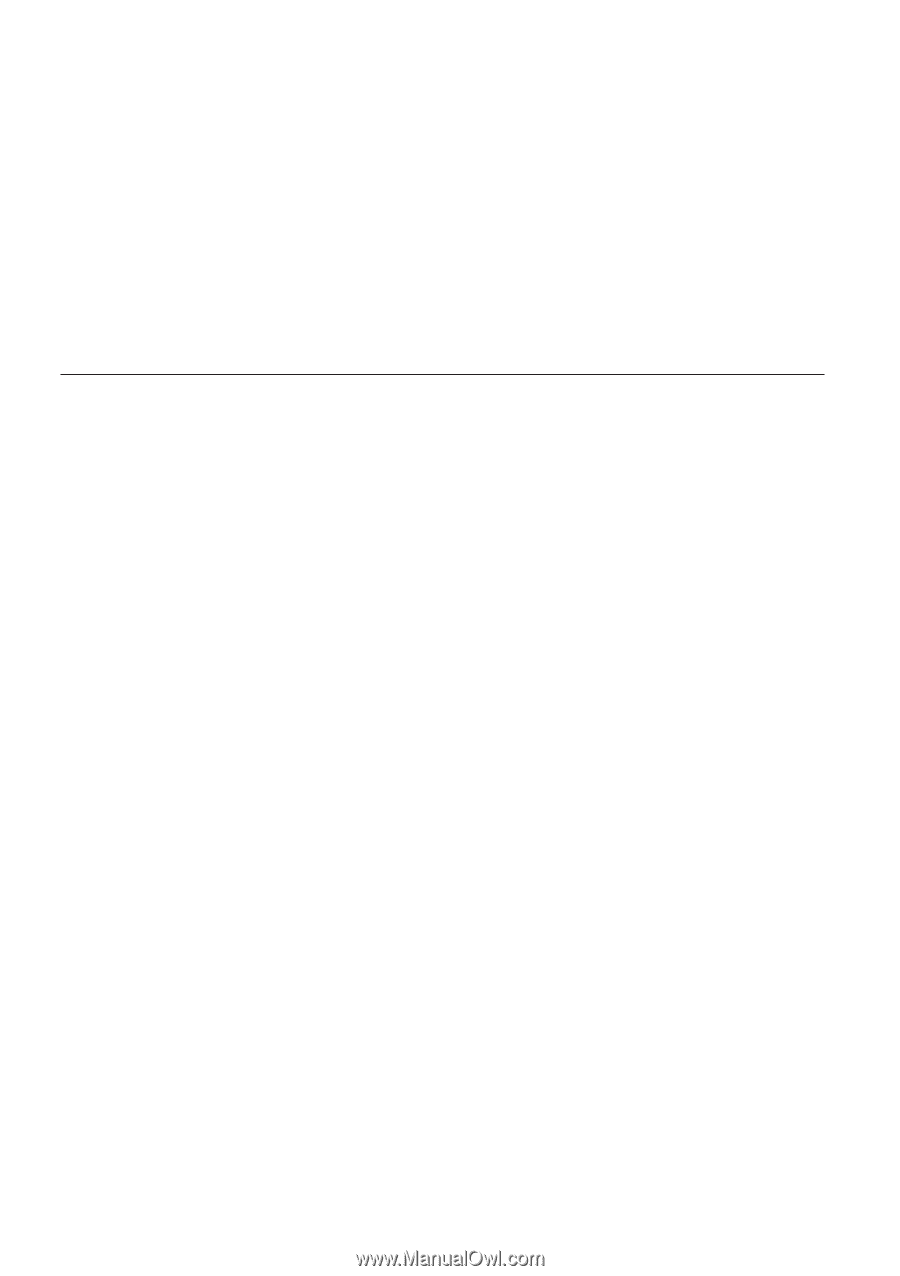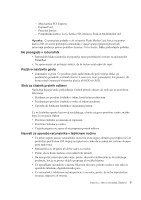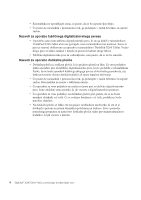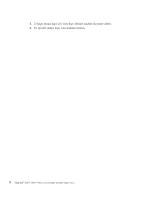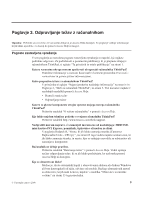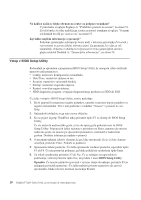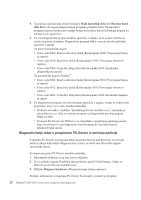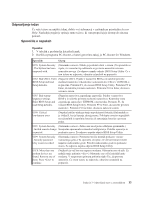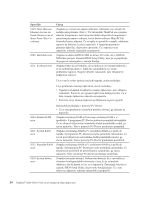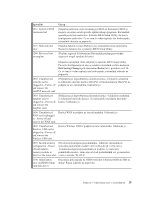Lenovo ThinkPad X200 (Slovenian) Service and Troubleshooting Guide - Page 18
Vstop, Setup, Utility
 |
View all Lenovo ThinkPad X200 manuals
Add to My Manuals
Save this manual to your list of manuals |
Page 18 highlights
Na kakšen način se lahko obrnem na center za podporo strankam? V priročniku si oglejte Poglavje 6, "Pridobitev pomoči in servisa", na strani 51. Za telefonske številke najbližjega centra za pomoč strankam si oglejte "Seznam telefonskih številk po vsem svetu" na strani 53. Kje lahko najdem informacije o garanciji? Podrobne garancijske informacije boste našli v ločenem priročniku Priročnik z varnostnimi in garancijskimi informacijami. Za garancijo, ki velja za vaš računalnik, vključno z obdobjem veljavnosti in vrsto garancijskih storitev, glejte razdelek Dodatek A, "Garancijske informacije", na strani 59. Vstop v BIOS Setup Utility Računalnik je opremljen s programom BIOS Setup Utility, ki omogoča izbiro različnih nastavitvenih parametrov. v Config: nastavitev konfiguracije računalnika. v Date/Time: nastavitev datuma in ure. v Security: nastavitev varnostnih funkcij. v Startup: nastavitev zagonske naprave. v Restart: vnovičen zagon sistema. v HDD diagnostic program: izvajanje diagnostičnega preskusa za HDD ali SSD. Če želite vstopiti v BIOS Setup Utility, storite naslednje: 1. Da bi preprečili nenamerno izgubo podatkov, naredite varnostne kopije podatkov in registra računalnika. Več o tem preberite v razdelku "Osnove" v pomoči Access Help. 2. Računalnik izključite in ga nato znova vključite. 3. Ko se pojavi logotip ThinkPad, takoj pritisnite tipko F1 za dostop do BIOS Setup Utility. Če ste nastavili nadzorniško geslo, se bo ob vpisu gesla prikazal meni za BIOS Setup Utility. Pripomoček lahko zaženete s pritiskom na Enter, namesto da vnesete nadzorno geslo; ne morete pa spremeniti parametrov, zaščitenih z nadzornim geslom. Dodatne informacije najdete v pomoči. 4. S smernimi tipkami izberite element, ki ga želite spremenili. Ko je želeni element osvetljen, pritisnite Enter. Prikaže se podmeni. 5. Spremenite želene postavke. Če želite spremeniti vrednost postavke, uporabite tipko F5 ali F6. Če ima postavka podmeni, ga lahko prikličete s pritiskom tipke Enter. 6. Za izhod s podmenija pritisnite F3 ali Esc. Če se nahajate na ugnezdenem podmeniju, večkrat pritisnite tipko Esc, da pridete v meni BIOS Setup Utility. Opomba: Če morate nastavitve povrniti v izvirno stanje ob nakupu, pritisnite F9 za nalaganje privzetih nastavitev. Če želite naložiti privzete nastavitve ali zavreči spremembe, lahko izberete možnost na meniju Restart. 10 ThinkPad® X200 Tablet Vodič za servisiranje in odpravljanje težav